Avances de Campaigns
Si utilizas Campaigns, es probable que quieras saber qué tan eficaz ha sido cada campaña.
Pero eso puede significar muchas cosas: el número de aperturas y clics, el número total de correos electrónicos que se enviaron o incluso aplicar filtros para ver qué campañas están generando más interacción.
¡Con Avances para Campaigns, puedes hacer un seguimiento de todo eso y más!

Dónde se encuentra
Ve a tus Avances, selecciona "+" > Informe > Campaign y elige entre cualquiera de las opciones disponibles.
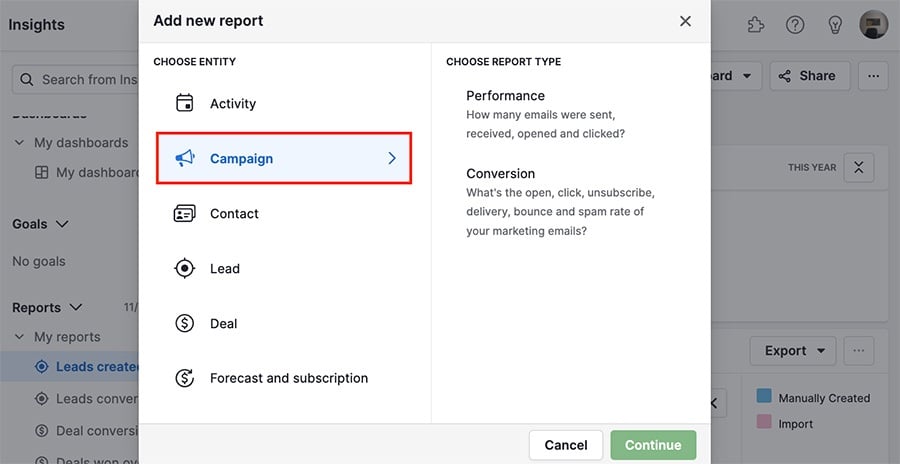
Tipos de informes
La función Avances de Campaigns ofrece dos tipos de informes: Rendimiento y Conversión.
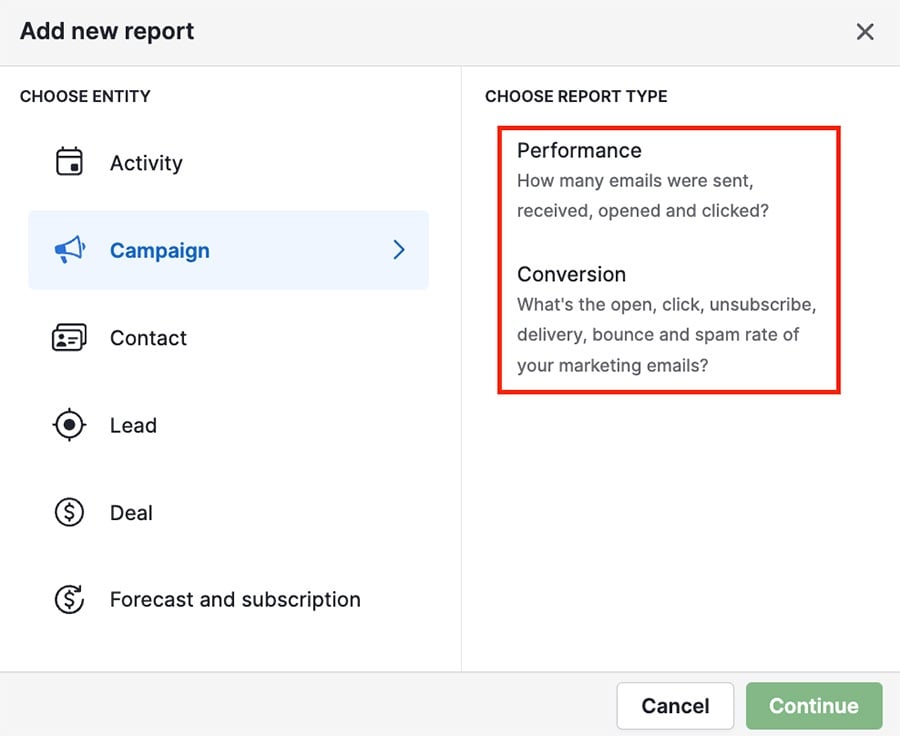
Rendimiento
Un informe de rendimiento muestra los datos relacionados con el hecho de que los correos electrónicos de tu campaña se entregaron correctamente.
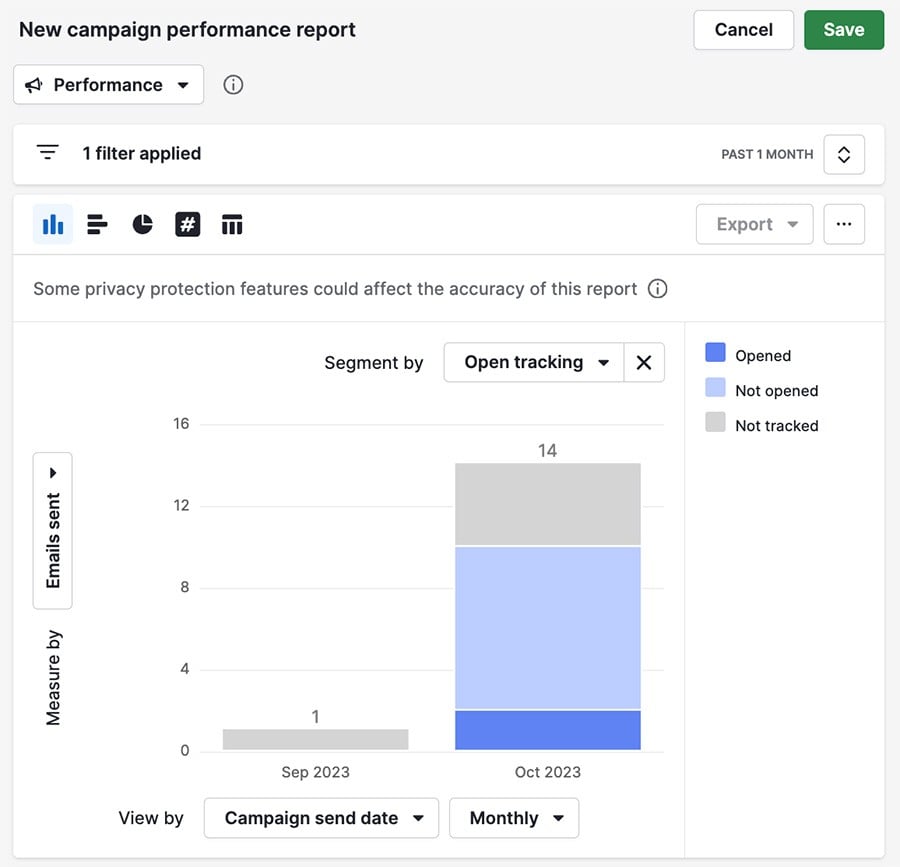
En este ejemplo, el informe muestra los meses en los que se enviaron las campañas, con un código de colores para indicar el número de correos electrónicos de las campañas que se abrieron vs. los que no se abrieron o no se pudieron rastrear.
Conversión
El informe de conversión se centra en el número de destinatarios que abrieron tus correos electrónicos o hicieron clic en los enlaces que contenían.
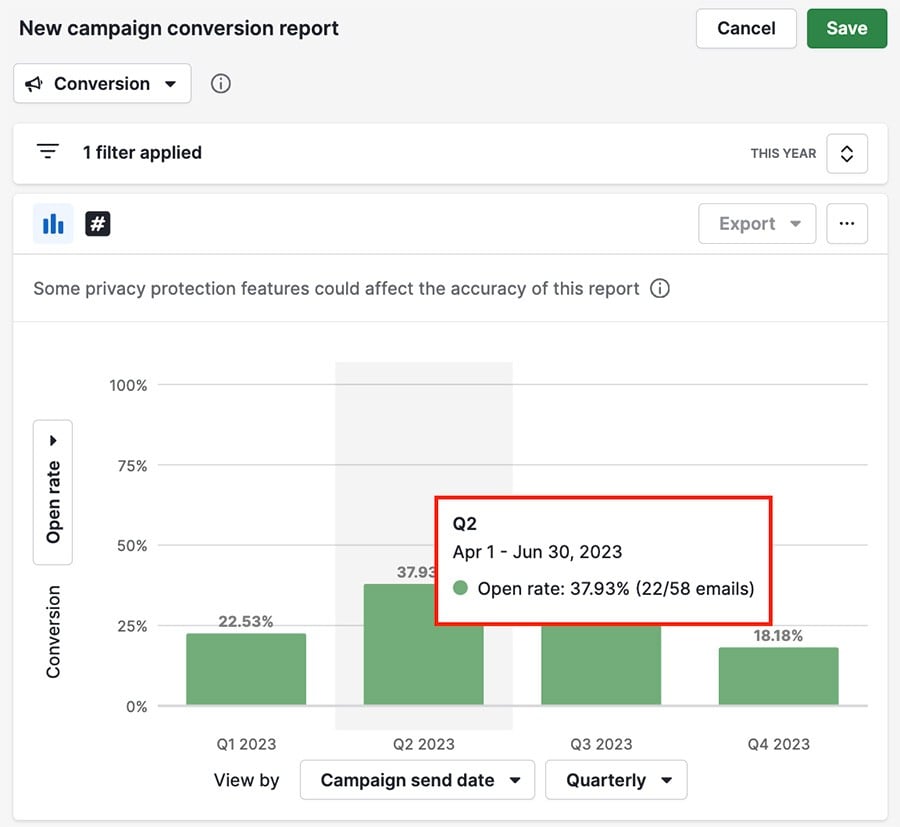
En este ejemplo, la tasa de apertura de los correos electrónicos de las campañas se mide con base en el trimestre natural en el que se enviaron.
Estructura de los informes de marketing
En los Avances de Campaigns, hay tres secciones que te ayudarán a crear tu informe de marketing: vista de filtro, creador visual y vista de tabla.
Más información sobre el CRM de marketing
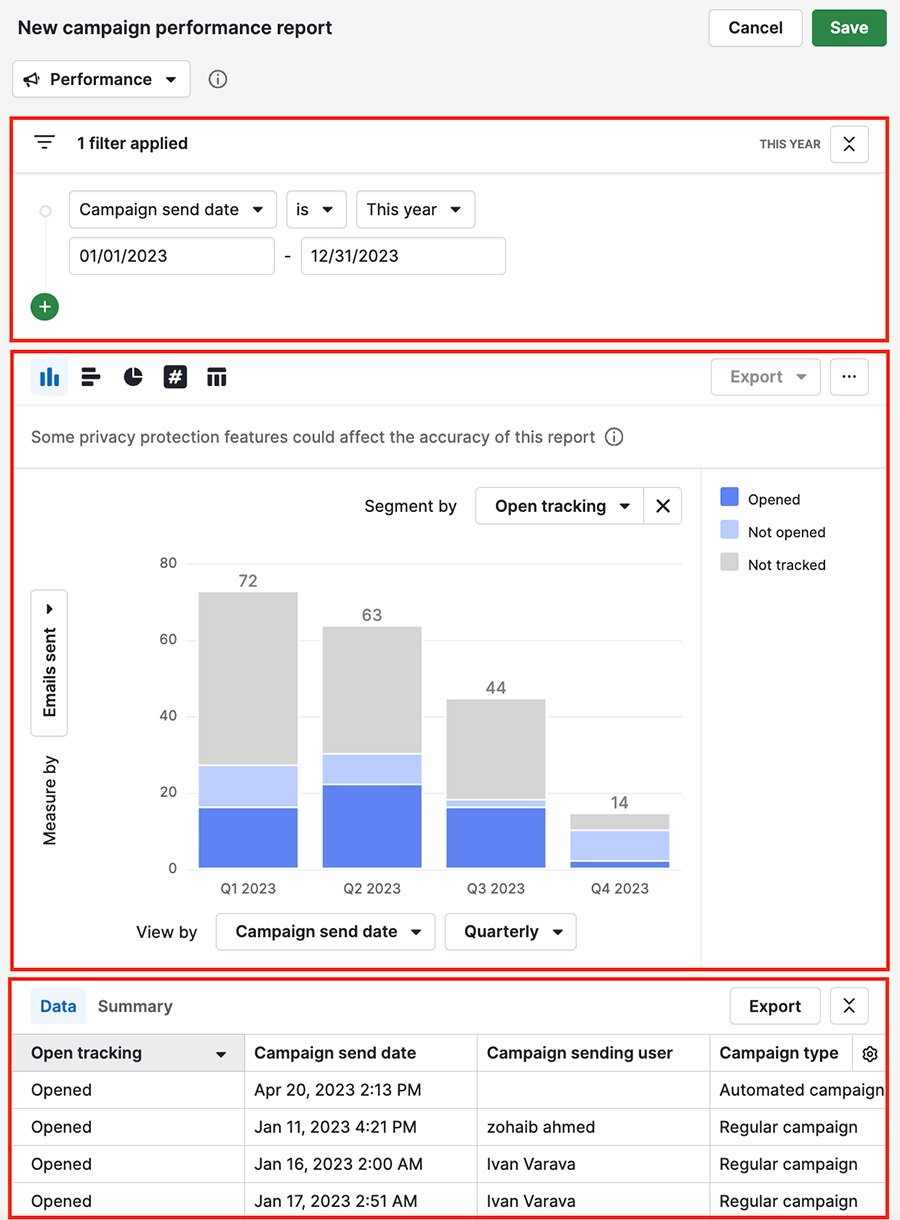
Vista de filtro
Con los filtros, puedes seleccionar los datos de marketing que quieres incluir en tu informe.
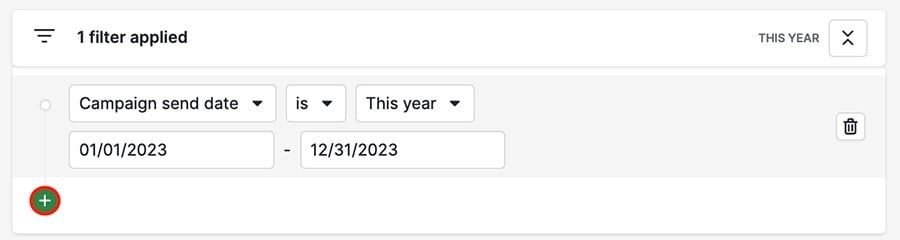
Haz clic en el botón "+" para crear un nuevo filtro, o pasa el cursor por encima de un filtro existente y haz clic en el icono de la papelera para eliminarlo.
Creador visual
Después de seleccionar los filtros, puedes elegir cómo se visualizarán esos datos.
Puedes empezar seleccionando el tipo de gráfico que quieres utilizar en la esquina superior izquierda.
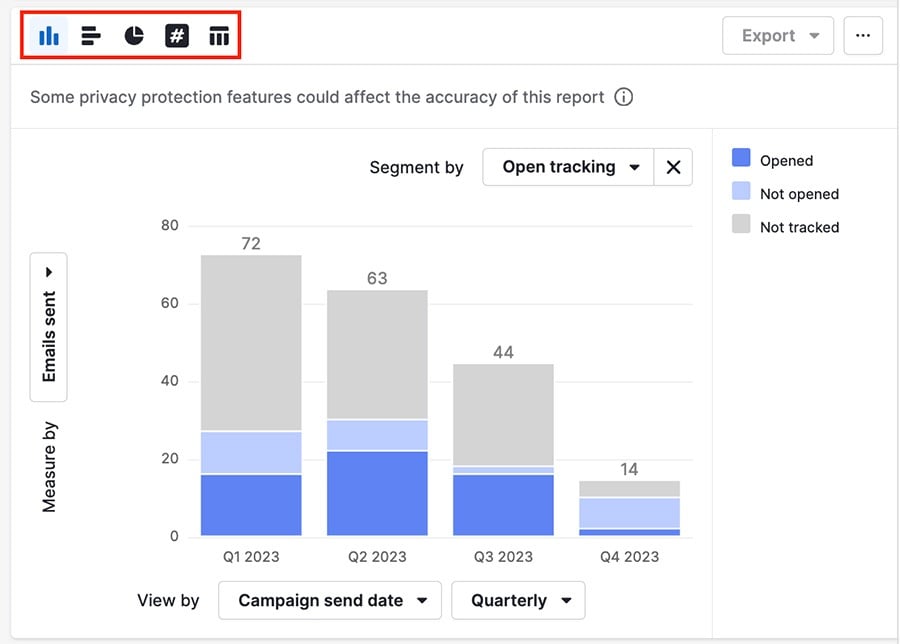
También contarás con tres campos (dos si estás creando un informe de conversión) que puedes utilizar para especificar con más detalle cómo quieres que se presenten los datos: medir por, ver por y segmentar por.
Medir por
El campo medir pormuestra lo que se está contando, como los correos electrónicos enviados y define qué unidades se utilizan para presentar los datos.
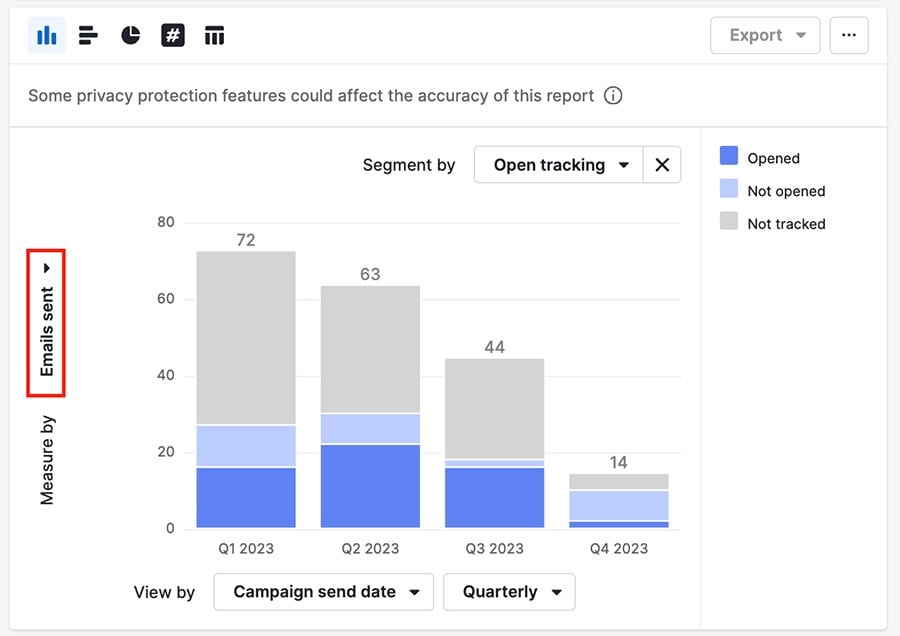
Hay cinco opciones entre las que puedes elegir:
Nombre del campo | Datos representados |
Correos electrónicos enviados | Cuántos correos electrónicos se enviaron en la campaña |
Clics totales | Cuántas veces hicieron clic los destinatarios en los enlaces de tus correos electrónicos, incluidos los clics repetidos |
Aperturas totales | Cuántas veces se abrieron los correos electrónicos (incluidas las aperturas múltiples por parte de la misma persona) |
Clics únicos | El número de correos electrónicos con enlaces en los que se hizo clic |
Aperturas únicas | El número de correos electrónicos enviados que se abrieron |
Ver por
El campo ver por determina cómo se muestra la información que se utilizó para dividir las columnas, como el trimestre en el que se envió la campaña.
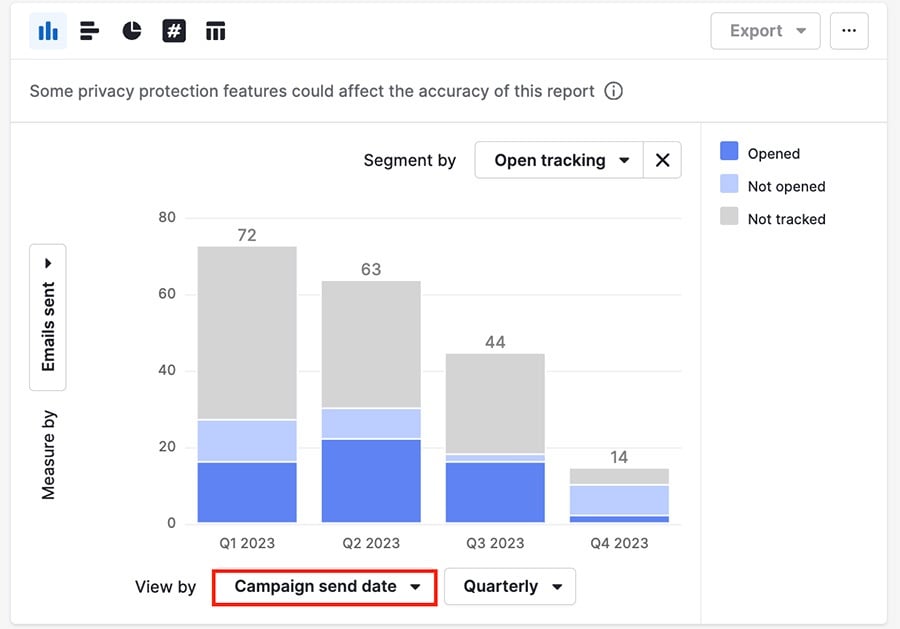
Además de los campos de la sección de filtros, aquí puedes utilizar campos de fecha especiales para ver el rendimiento de tu campaña a lo largo del tiempo:
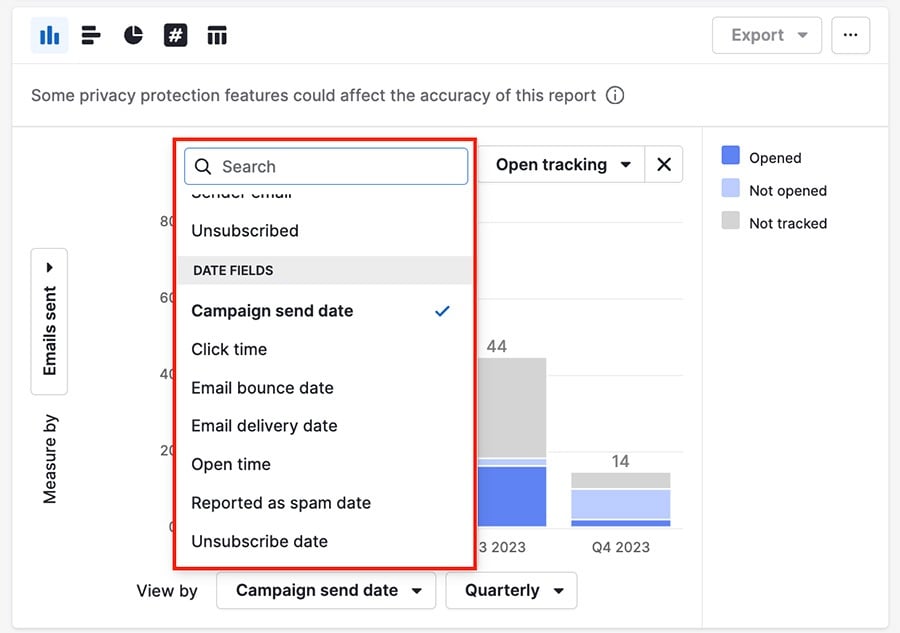
Segmentado por
El campo segmentar por te permite dividir los datos dentro de tus filtros existentes y está representado por los colores de las columnas. Esto ayuda a comparar grupos (como quién abrió sus correos electrónicos y quién no) en un solo gráfico.
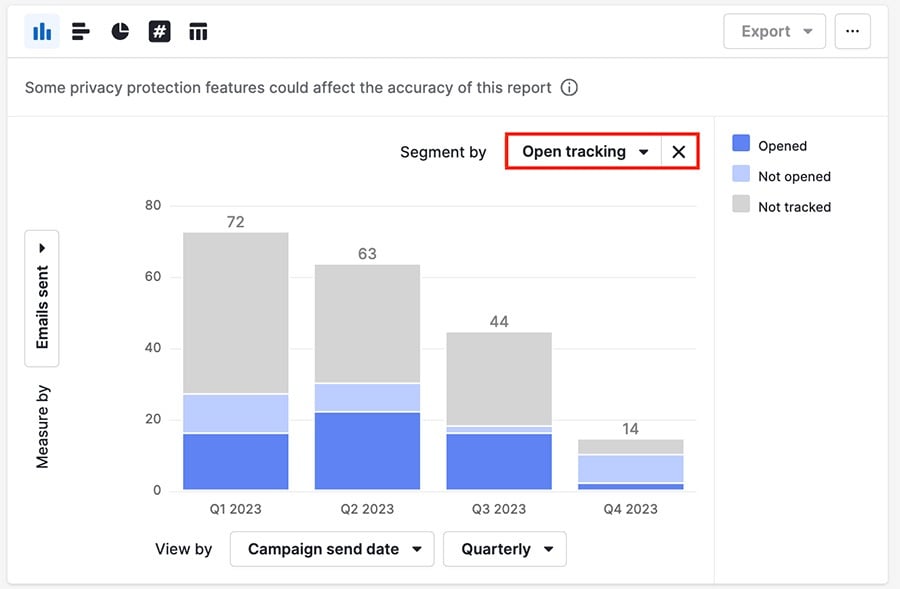
Haz clic en la opción "..." que se encuentra en la esquina superior derecha para cambiar el número de columnas visibles.
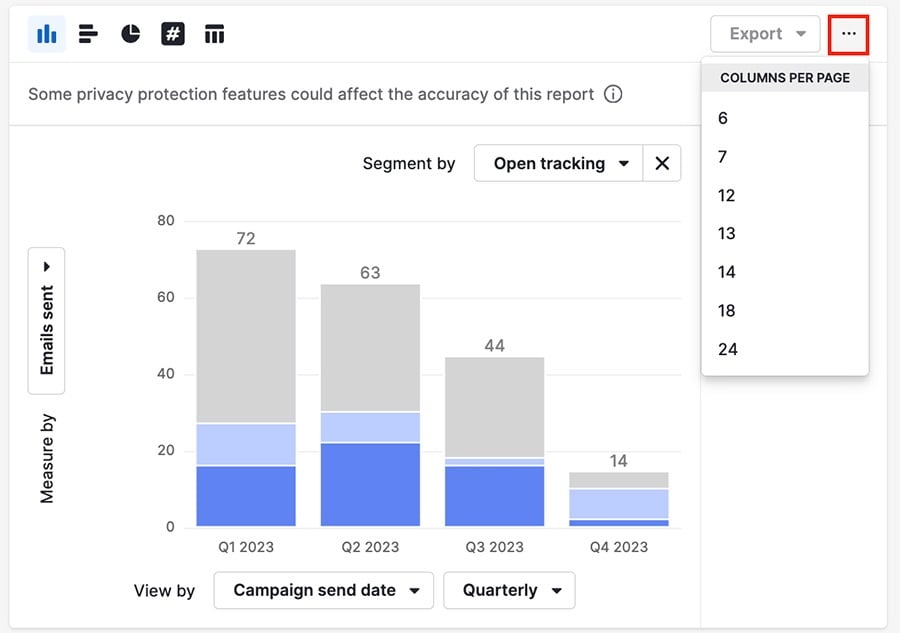
Si al menos uno de los campos seleccionados incluye datos de apertura o clics, esos valores se mostrarán en tu informe. Los datos de apertura o clics incluyen:
Hora de apertura
País de la apertura
Enlace
País donde se hizo clic
Hora en la que se hizo clic
Total de aperturas
Total de clics
De lo contrario, tu informe solo incluirá los datos de los correos electrónicos que se enviaron.
Vista de tabla
Una vez que hayas filtrado y visualizado tus datos, puedes consultar la vista de tabla para obtener un diseño con forma de hoja de cálculo de los datos del gráfico.
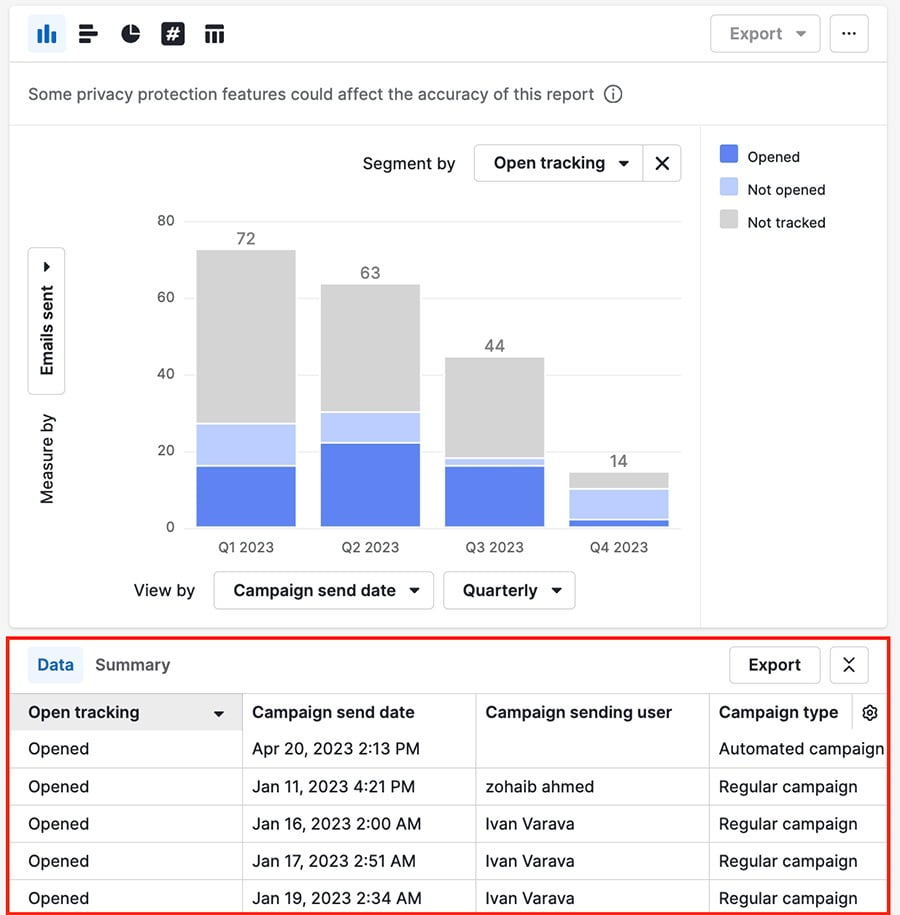
Puedes elegir la vista de datos para mostrar una vista de lista o una vista de resumen, lo que te proporcionará un desglose más general de los datos de tu informe.
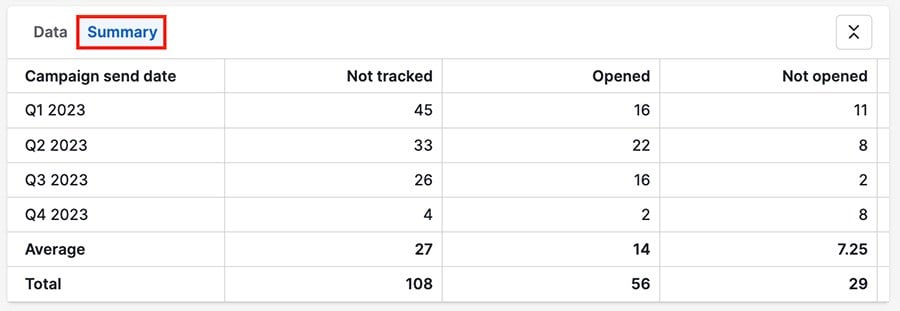
Haz clic en el icono de engranaje para cambiar las columnas visibles, o haz clic en "Exportar" para descargar un documento XLS o CSV con los datos de tu informe.
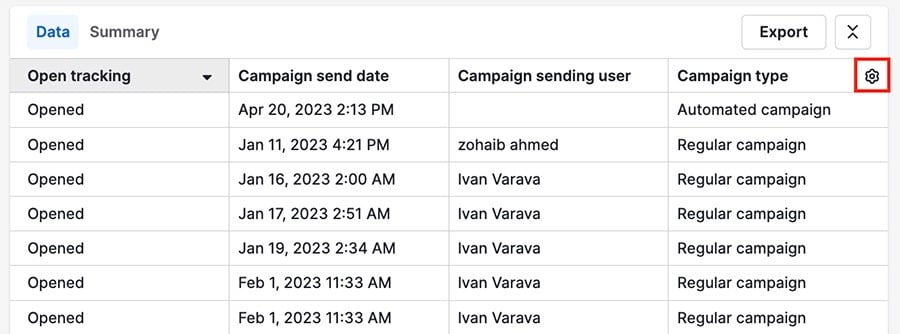
Campos y datos
A continuación, se muestra una lista completa de los campos disponibles para filtrar en un informe de Campaigns y los datos que representan:
Nombre del campo | Datos representados |
Campaña | Título de la campaña |
Creador de la campaña | Nombre del usuario de Pipedrive que creó la campaña |
Estado del creador de la campaña | Puede ser activo o desactivado |
Usuario emisor de la campaña | Nombre del usuario de Pipedrive que envió la campaña |
Estado del usuario que envía la campaña | Puede ser activo o desactivado |
Tipo de campaña | Puede ser normal o automatizada |
Seguimiento de los clics | En los eventos de la lista se puede hacer clic, no hacer clic o no seguir |
Estado de la entrega | Pueden ser:
|
Tipo de rebote del correo electrónico | Razones por las que un servidor de correo puede rebotar un correo electrónico:
|
Seguimiento de aperturas | Los eventos enumerados pueden estar abiertos, sin abrir o sin seguimiento |
Destinatario | Nombre del destinatario en tu lista de contactos. Puedes escribir para iniciar la búsqueda |
Correo electrónico del destinatario | Escribe para iniciar la búsqueda de una dirección de correo electrónico |
Reportado como spam | Puede ser sí o no |
Empresa del remitente | Escribe para empezar a buscar el nombre de la empresa del remitente |
Nombre de dominio del remitente | Nombre del dominio utilizado para enviar la campaña |
Correo electrónico del remitente | Escribe para empezar a buscar la dirección de correo electrónico del remitente |
Nombre del remitente | Escribe para empezar a buscar el nombre del remitente |
Suscripción cancelada | Destinatarios que se dieron de baja utilizando el enlace para darse de baja en una campaña determinada |
Campos de fecha | |
Fecha de envío de la campaña | Intervalo de fechas en las que se envió la campaña |
Fecha de rebote del correo electrónico | Intervalo de fechas que muestra los correos electrónicos rebotados |
Fecha de entrega del correo electrónico | Intervalo de fechas que muestra cuándo se entregaron los correos electrónicos |
Fecha de reporte como spam | Intervalo de fechas que muestra cuándo se marcaron los correos electrónicos como spam |
Fecha de cancelación de la suscripción | Intervalo de fechas que muestra cuándo se cancelaron las suscripciones a los correos electrónicos |
¿Te pareció útil este artículo?
Sí
No